Maak screenshots met Windows 7 met het knipprogramma
Een van mijn favoriete gratis tools die Microsoft heeft gebouwdin Windows 7 en Windows Vista is het knipprogramma. Met het knipprogramma kunt u in wezen screenshots of "knipsels" van uw scherm maken, beperkte annotaties toevoegen aan de screenshot en vervolgens e-mailen of het bestand opslaan zodat u het kunt delen of opslaan voor later. Hoewel niet zo krachtig als een professionele, betaalde tool zoals Snagit of de screenshot-tool ingebouwd in Office 2010, is de Snipping Tool over het algemeen prima als je alleen screenshots wilt maken versus een screencast (video) maken.
Hoewel de tool al sinds de dagen bestaatvan Windows Vista, ontdekte ik dat we het hier nog niet over groovyPost hebben gehad, dus ik dacht dat ik 10 minuten zou nemen en je een korte Screenshot Tour zou geven om je te laten zien waar je het kunt vinden, evenals een paar van de functies.
Waar is de Windows 7 Snipping Tool?
Om te beginnen, kunt u het knipprogramma vinden door Knippen in het Windows 7-zoekvak te typen.

Als alternatief kunt u het ook vinden op de ouderwetse manier in de Begin > Menu Alle programma's.
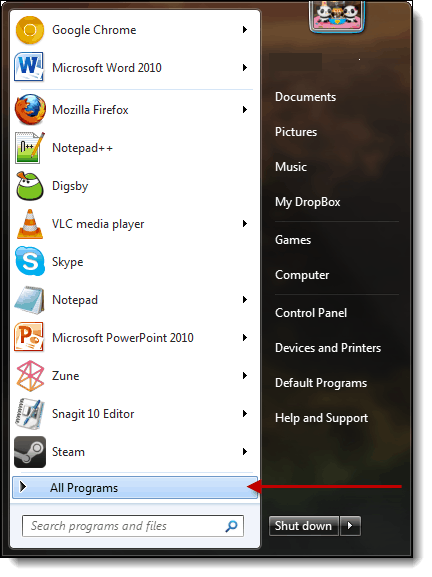
Vouw vervolgens de Toebehorenmapen klik vervolgens op Knipprogramma.
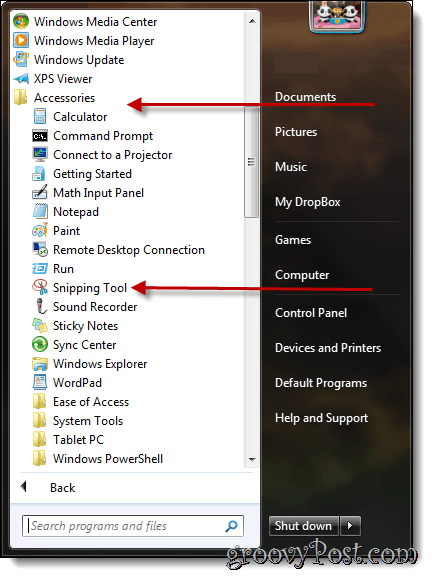
Knipfuncties
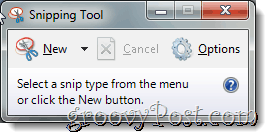
Als u klikt Opties, kunt u de manier wijzigen waarop de knipsels worden genomen. De optie om "schermoverlay weer te geven" kan bijvoorbeeld worden geselecteerd als een ondoorzichtige laag die uw display bedekt totdat u een fragment neemt. Ook kan de kleur van de omtrekken worden gewijzigd om het gebied van de screenshot te omlijnen om het gebied beter zichtbaar te maken.
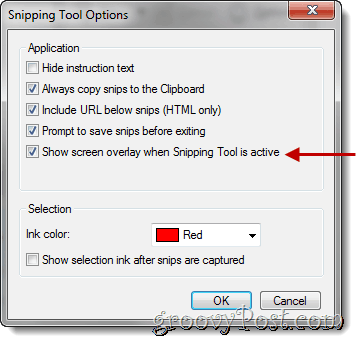
Als u een knipsel van een bepaald gedeelte op uw computer wilt maken, klikt u op de pijl-omlaag naast de New knop. Er zijn vier verschillende opties beschikbaar: Vrije vorm Snip, Rechthoekige knip, Window Snipen Snip op volledig scherm.
- Met knipsel in vrije vorm kunt u tekenen in welke vorm en grootte u uw knipsel wilt hebben.
- De rechthoekige knip creëert een perfecte rechthoek van elke grootte.
- Een vensterfragment neemt een fragment van een gemarkeerd venster dat geopend is (zoals een webpagina).
- Een knipsel op volledig scherm maakt een knipsel van de volledige afbeelding op de computer. Voor deze instructies is het rechthoekige knipsel gekozen.
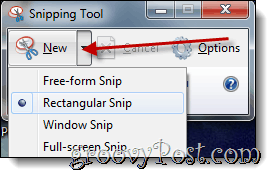
Pen gereedschap
Het knipprogramma heeft penfuncties die u kunt gebruikengebruik om te tekenen op de SNIP / Screenshot die u zojuist hebt gemaakt. De pennen zijn verkrijgbaar in verschillende kleuren die u kunt aanpassen door op de knop Aanpassen te klikken. Daar kunt u het TIP-type van de pen, de lijndikte en de kleur aanpassen.
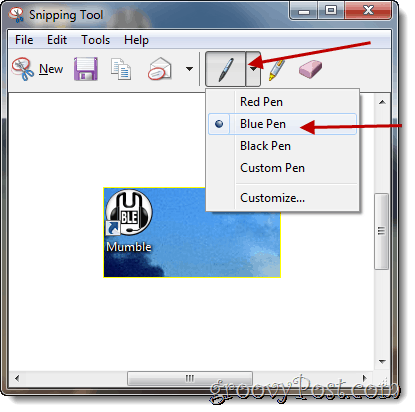
Eenmaal geselecteerd, trekt u weg.
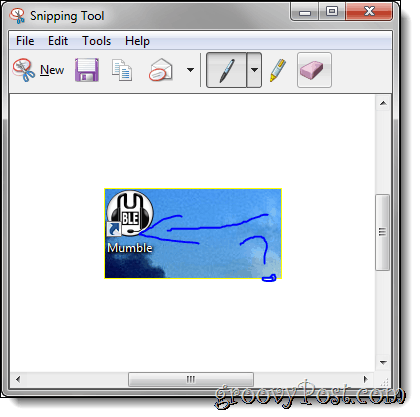
Wisser
Het gummetje is handig als u tijdens het tekenen een fout maakt.
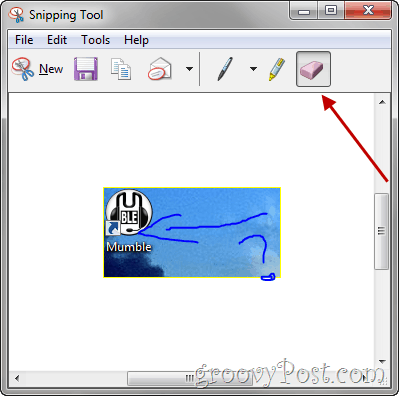
Deel uw screenshot - knip
Als u Outlook als uw e-mailclient gebruikt, kan uw knipsel via e-mail worden verzonden met behulp van de Snipping Tool-software.
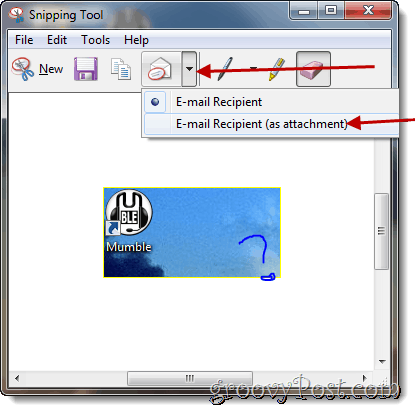
Het mooie van deze tool is dat het gratis en eenvoudig te gebruiken is zodra je weet dat het bestaat.
Gastbijdrager: Joanna Danek
Joanna is een groovyReader die bijdroeg meteen liefde voor alle dingen technologie. Joanna schrijft met name graag over Windows 7 en mobiele technologie, dus wees niet verbaasd om af en toe een artikel van Joanna op de site te zien verschijnen.










laat een reactie achter